问:小米路由器桥接TP-Link路由器怎么设置?
我有两个无线路由器,一个是小米路由器,另一个是TP-Link的路由器。
目前的情况是,TP-Link路由器连接宽带上网,现在需要用小米路由器去桥接TP-Link路由器的信号。
请问具体应该如何设置?
答:用小米路由器桥接TP-Link路由器信号时,请按照下面的步骤进行设置。
1、确定TP-Link路由器无线参数
2、登录到小米路由器设置页面
3、设置小米桥接TP-Link的信号
4、检查桥接是否成功
5、调整小米路由器位置
 小米路由器
小米路由器
重要说明:
(1)、这里小编啰嗦一句,用小米路由器桥接TP-Link路由器的时候,如果TP-Link作为主路由器;一定要保证这台TP-Link路由器现在是可以正常上网的。
(2)、如果你的小米路由器之前已经进行了配置,建议先把它恢复出厂设置,然后按照下面的内容来设置。
一、确定TP-Link路由器无线参数
这一步没什么好说的,设置桥接的时候,必须要知道TP-Link路由器的无线名称、无线密码。如果不清楚,请先自行登录到TP-Link路由器的设置页面,查看无线名称、无线密码信息,如下图所示。
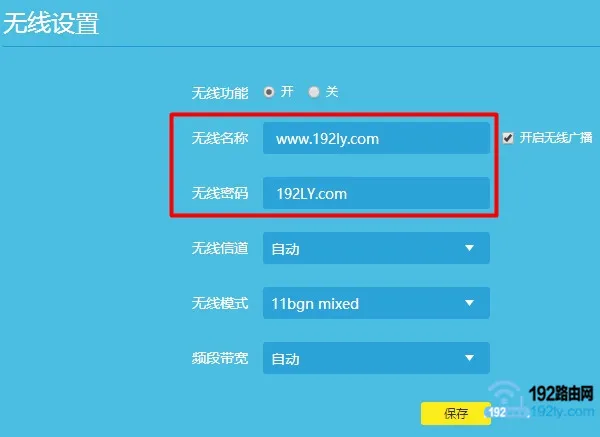 查看、确认TP-Link路由器的无线名称和密码
查看、确认TP-Link路由器的无线名称和密码
二、登录到小米路由器设置页面
1、先把小米路由器的电源插上,然后电脑用网线连接到小米路由器的LAN接口。
2、打开电脑上的浏览器,在浏览器中输入:miwifi.com,打开小米路由器的设置页面。
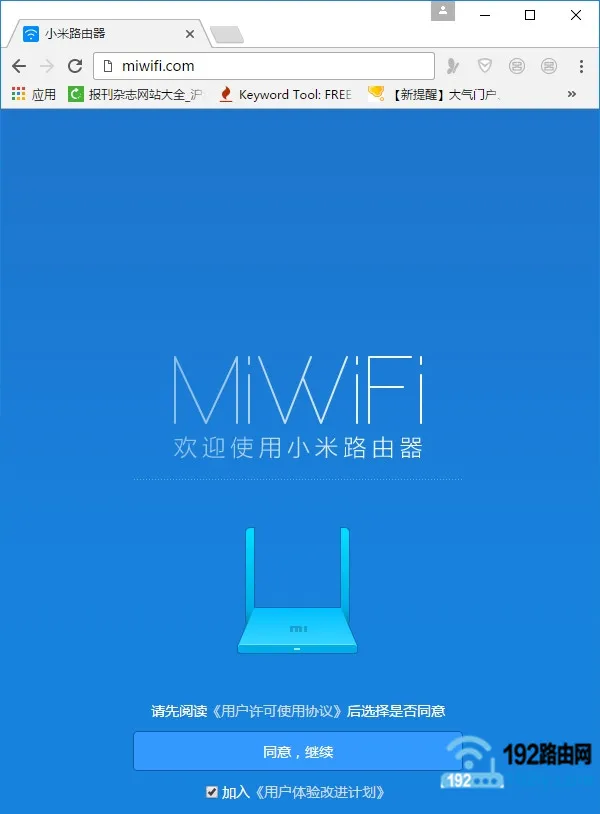 打开小米路由器的设置页面
打开小米路由器的设置页面
三、设置无线桥接
1、点击“同意、继续”选项
 点击“同意、继续”选项
点击“同意、继续”选项
2、点击“中继工作模式(扩展现有的无线网络)”
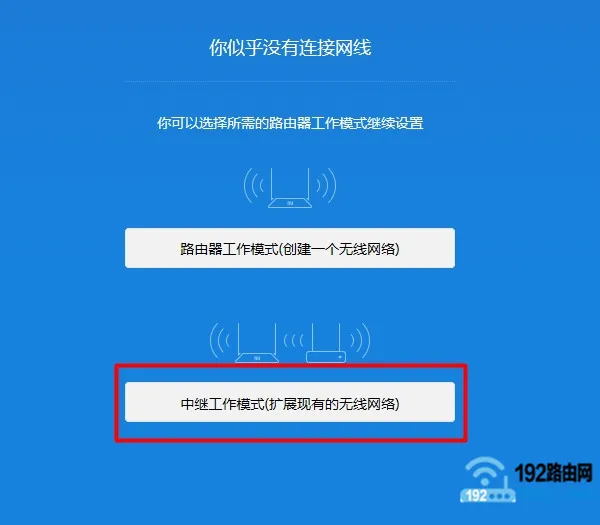 点击“中继工作模式(扩展现有的无线网络)”
点击“中继工作模式(扩展现有的无线网络)”
3、此时小米路由器会自动扫描附近的无线信号,然后选择TP-Link路由器的无线信号,本例中是:www.192ly.com——>输入“无线密码”——>点击“下一步”。
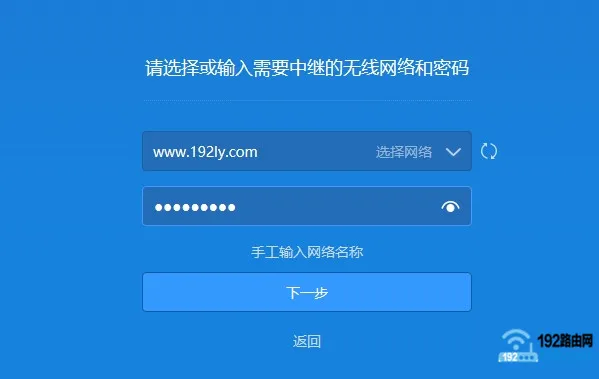 设置小米路由器,桥接TP-Link路由器的信号
设置小米路由器,桥接TP-Link路由器的信号
4、本页面中“请设置新的WI-FI名称和密码”,指的是设置这台小米路由器自己的WI-FI名称和密码。
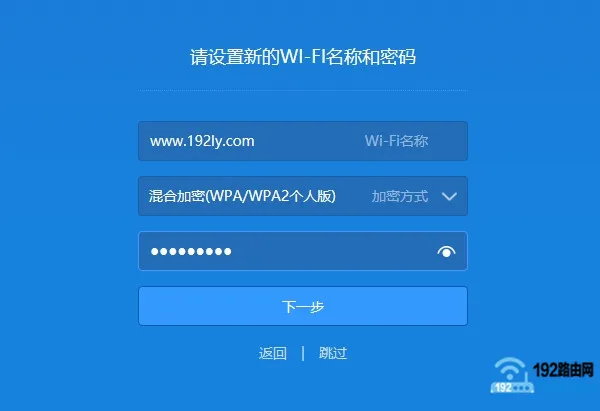 设置小米路由器自己的无线名称和密码
设置小米路由器自己的无线名称和密码








 陕公网安备41159202000202号
陕公网安备41159202000202号